Google Messages
Mit dieser Anwendung können Sie Textnachrichten (SMS) und Bildnachrichten (MMS) verschicken und erhalten.
Vielfach werden heute SMS von Messenger-Diensten abgelöst. Trotzdem sind SMS immer noch praktisch: z. B. wenn Sie eine Textnachricht an einen Kontakt schicken wollen, der noch kein Smartphone hat. Und SMS funktionieren auch dann noch, wenn man keinen Datenempfang hat.
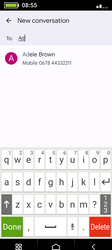
Nachricht senden
Wählen Sie zunächst den Kontakt aus, dem Sie die Nachricht schreiben möchten.
- Öffnen Sie die Nachrichten-App.
- Öffnen Sie einen Kontakt aus der Liste der letzten Chats.
- Oder tippen Sie auf das Feld "Chat starten" und geben Sie den Namen oder die Nummer des Empfängers in das Eingabefeld "An:" ein.
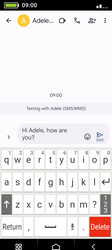
Nachricht schreiben
Geben Sie über die Tastatur am Bildschirm den Text ein.
Wenn sich die Bildschirmtastatur nicht automatisch öffnet, tippen Sie auf das Feld "Textnachricht".
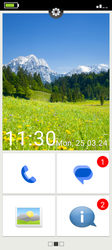

Nachricht lesen
Eine Benachrichtigung weist Sie darauf hin, wenn Sie eine neue Nachricht erhalten haben. Öffnen Sie die Massage-App und suchen Sie die neue Nachricht oben in der Liste der Chats.
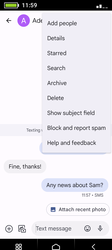
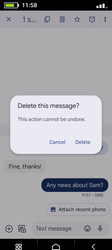
Nachricht oder Nachrichtenverlauf löschen
Sie möchten den gesamten Chat (Nachrichtenverlauf) löschen?
- Öffnen Sie den Chat, den Sie löschen möchten.
- Tippen Sie auf das Optionsmenü-Symbol (drei Punkte) in der oberen rechten Ecke.
- Wählen Sie "Löschen" und bestätigen Sie die Popup-Frage.
Sie möchten eine einzelne Nachricht aus dem Chat löschen?
- Öffnen Sie den Chat.
- Tippen Sie auf die Nachricht, die Sie löschen möchten, und halten Sie sie gedrückt, bis sie hervorgehoben wird.
- Tippen Sie auf das Symbol für den Papierkorb.
- Bestätigen Sie das Popup-Fenster, indem Sie "Löschen" wählen.
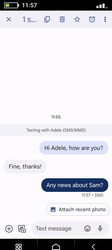
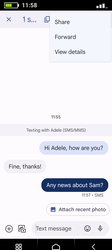
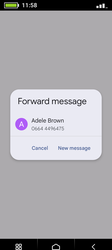
Nachricht weiterleiten
- Öffnen Sie den Nachrichtenverlauf, aus dem Sie eine Nachricht weiterleiten wollen.
- Tippen Sie auf die Nachricht, die Sie weiterleiten möchten, und halten Sie sie gedrückt, bis sie hervorgehoben ist.
- Tippen Sie auf das Optionsmenü-Symbol (drei Punkte) in der oberen rechten Ecke.
- Wählen Sie "Weiterleiten" und dann "Neue Nachricht".
- Der Text wird in eine neue SMS-Nachricht kopiert.
- Fügen Sie den Empfänger hinzu, bearbeiten Sie den Text, falls nötig, und senden Sie die Nachricht.
